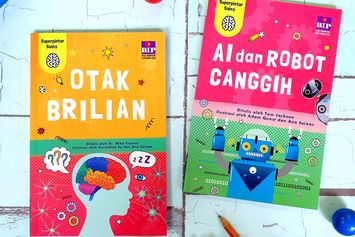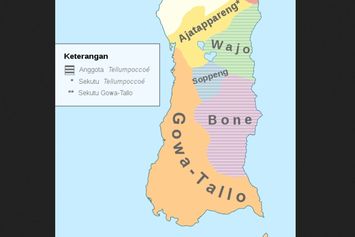Cara Membuat Nomor Halaman di Word dengan Mudah
 Cara Membuat Nomor Halaman di Word
Cara Membuat Nomor Halaman di Word Dengan semakin majunya teknologi seperti saat ini kita dituntut untuk menguasai berbagai kemampuan agar tetap dapat bersaing dengan orang lain.
Salah satu kemampuan yang harus kita kuasai yaitu menggunakan program Microsoft Word.
Microsoft Word merupakan program pengolah data yang dapat menyimpan, membuka, menyalin, menempelkan dokumen dengan mudah.
Berbagai manfaat akan dapat kita rasakan jika menguasai Microsoft Word dengan baik, seperti mempermudah dalam proses menyelesaikan pekerjaan, pembuatan makalah, tugas sekolah, dan banyak lainnya.
Dalam Microsoft Word terdapat banyak fitur-fitur dasar yang sangat penting untuk dipahami saat pembuatan dokumen, salah satunya yaitu fitur pembuatan nomor halaman.
Nah, dalam artikel ini, kami akan membahas secara lanjut bagaimana cara menggunakan fitur halaman dengan mudah dan memberikan tips untuk membuat dokumen yang lebih profesional.
Cara Membuat Nomor Halaman di Word
Nomor halaman adalah elemen penting dalam dokumen, dengan menambahkan nomor halaman, pembaca dapat dengan mudah mengikuti urutan halaman dan merujuk ke bagian tertentu dari dokumen.
Ada berbagai cara untuk membuat nomor halaman di Word.
Berikut ini cara-cara yang kamu bisa lakukan untuk membuat nomor halaman di word.
1. Cara Membuat Nomor Halaman di Word Secara Manual
- Buka dokumen Word yang akan kamu edit.
- Pilih tab 'Insert' di menu bar dan klik 'Page Number', kemudian kamu akan melihat beberapa opsi nomor halaman yang tersedia.
- Pilih opsi 'Bottom of Page' dan pilih salah satu format penomoran yang kamu inginkan.
- Setelah itu, klik 'OK' dan nomor halaman akan ditambahkan ke bawah halaman saat ini.
2. Cara Membuat Nomor Halaman di Word Secara Otomatis
Untuk membuat nomor halaman secara otomatis di Microsoft Word, kamu dapat menggunakan fitur "Insert Page Number" yang terdapat pada tab "Insert".
Setelah memilih posisi dan jenis nomor halaman yang diinginkan, kamu dapat menyesuaikan tampilan nomor halaman dengan mengakses opsi "Page Number Format".
3. Cara Membuat Nomor Halaman Berbeda di Word
Pastikan bahwa dokumen yang kamu memiliki setidaknya dua bagian atau section.
Kamu dapat memisahkan dokumen menjadi beberapa section dengan menggunakan fitur 'Breaks' di tab 'Page Layout'.
Setelah itu, klik pada halaman di mana kamu ingin memulai halaman baru dan pilih 'Page Setup' di tab 'Layout'.
Kamu dapat mengatur jenis halaman yang ingin digunakan untuk section tersebut.
Baca buku sepuasnya di Gramedia Digital Premium
Atur header dan footer untuk setiap section secara terpisah.
Ini berguna jika kamu ingin menambahkan nomor halaman atau informasi lain yang berbeda pada setiap section.
Caranya adalah dengan memilih 'Header & Footer' di tab 'Insert', lalu pilih 'Edit Header' atau 'Edit Footer'.
Dari sana, kamu dapat menambahkan teks atau gambar yang ingin ditampilkan pada header atau footer.
4. Cara Membuat Halaman di Word dengan Format Angka Romawi
- Buka dokumen yang ingin kamu tambahkan halaman baru.
- Kemudian, pilih "Insert" di menu utama dan klik "Page Number".
- Pilih "Format Page Numbers" dan pilih "Roman Numerals" dari opsi yang tersedia.
- Klik OK. Setelah kamu memilih opsi ini, nomor halaman akan diatur ke format angka romawi.
- Kamu juga dapat menentukan di mana nomor halaman harus ditempatkan pada halaman dengan memilih opsi "Position", setelah selesai, klik OK untuk menyelesaikan.
Nah, itu dia cara untuk mengoptimalkan Microsoft Word dan cara untuk mengatur halaman pada dokumen yang kamu ketahui.
Dalam artikel ini, kita telah mempelajari berbagai fitur dan trik untuk mengoptimalkan penggunaan Microsoft Word.
Dari fitur dasar seperti menyimpan dan menyalin dokumen hingga fitur lanjutan seperti pengaturan halaman dan font, semuanya dapat membantu kita membuat dokumen yang lebih profesional dan menarik.
Semua tips ini dapat membantu kamu dalam membuat dokumen yang lebih rapi dan mudah dibaca.
Kamu juga bisa membaca dan mempelajari lebih jauh lagi tentang Microsoft Word dengan membaca buku Panduan Praktis Microsoft Word 2019 yang ditulis oleh Nurika Miftakul Janah & Duwi Priyatno.
Microsoft Word adalah program pengolah kata yang pertama kali dikembangkan oleh Microsoft pada tahun 1983.
Sejak itu, Microsoft telah merilis banyak versi baru, masing-masing menawarkan lebih banyak fitur dan integrasi teknologi yang lebih baik dari versi sebelumnya.
Versi sebelumnya, termasuk Microsoft Word 2019 Microsoft Word 2019 Guide akan memandu kamu secara menyeluruh untuk memahami perangkat lunak ini sehingga kamu dapat menggunakannya dengan lebih mudah.
Perangkat lunak ini berguna untuk mengubah fakta mentah menjadi informasi yang bermakna.
Microsoft Word juga dapat membantu guru dan siswa untuk menciptakan cara belajar mengajar yang baru dan inovatif.
Dapatkan segera buku Panduan Praktis Microsoft Word 2019 hanya di Gramedia.com.
Terkini Lainnya